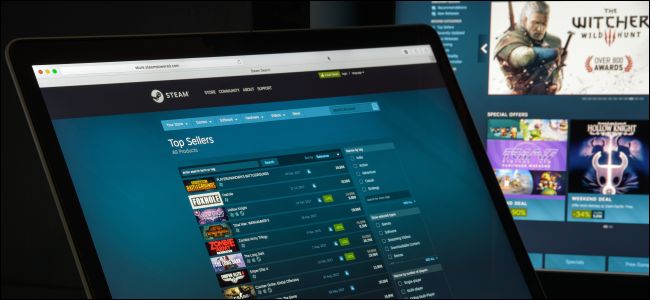
Steam birçok kayıt dosyasını sunucularıyla senkronize eder. Bir oyun yüklediğinizde Steam üzerinden otomatik olarak indirilirler, ancak bunları elde etmenin tek yolu bu değildir. Bunları doğrudan tarayıcınızdaki Valve’in web sitesinden de indirebilirsiniz.
Steam Cloud Sync Nasıl Etkinleştirilir?
Bir oyun yükledikten sonra Steam eski kaydedilen oyunlarınızı otomatik olarak indirmiyorsa, Steam’deki Steam Cloud’un etkin olduğundan emin olun.
Bunu yapmak için oyunu Steam kütüphanenizde bulun, sağ tıklayın ve ardından “Özellikler” i seçin. “Güncellemeler” sekmesini tıklayın ve oyun için “Steam Cloud senkronizasyonunu etkinleştir” seçeneğinin işaretli olduğundan emin olun. Bu seçenek işaretlenmezse, Steam bulut kayıtlarınızı otomatik olarak indirmez veya yenilerini yüklemez.
Burada bir oyun için bir Steam Cloud seçeneği görmüyorsanız, bu oyun Steam Cloud’u desteklemez. Steam’deki tüm oyunlar bunu yapmaz; her oyun geliştiricisine bağlıdır.
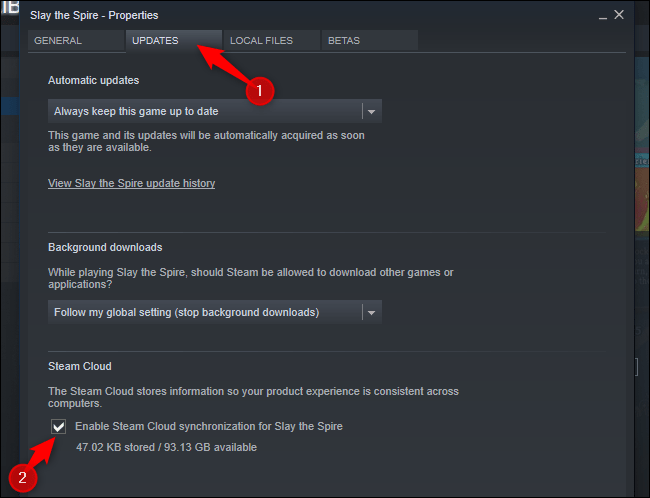
Web Tarayıcınızdaki Dosyaları İndirin
Valve, Steam bulut kaydetme dosyalarınızı bir web tarayıcısı üzerinden de indirmenize izin verir. Tüm oyunu yeniden indirmeden sadece kaydetme dosyalarınızı indirebilirsiniz.
Kaydettiğiniz dosyaları bulmak için web tarayıcınızdaki Valve’in Steam Cloud’u Görüntüle sayfasını ziyaret edin ve Steam hesabınızla oturum açın.
Steam Cloud depolama alanınızı kullanarak oyunların bir listesini görürsünüz. Oyunu listede bulun (tarayıcının aramasını kullanmak için Ctrl + F tuşlarına basın) – ve bir oyunun tüm dosyalarını görmek için “Dosyaları Göster” i tıklayın.
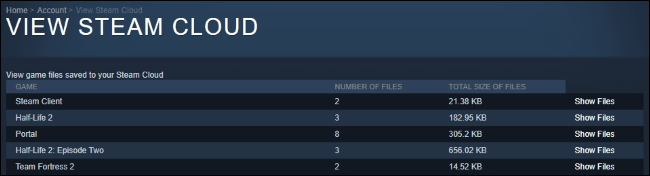
Her oyunun Steam Cloud’da depoladığı tüm dosyaları ve değiştirildikleri tarihi gösteren bir sayfası vardır. Bir dosyayı indirmek için “İndir” i tıklayın. Oyununuz için tüm kaydedilmiş dosyaları indirin; kaydetme oyunlarının bir kopyasına sahip olursunuz.
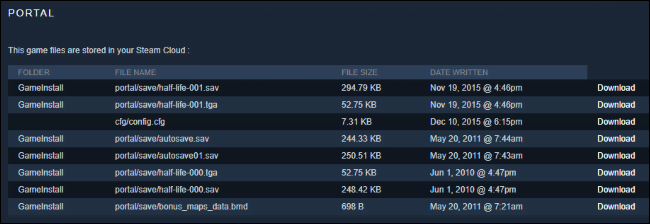
Bu, özellikle kaydetme dosyalarını platformlar arasında otomatik olarak senkronize etmeyen çok platformlu oyunlar için kullanışlıdır.
Örneğin, Borderlands 2 hem PC hem de Mac için kullanılabilir. Kaydetme dosyalarını Steam Cloud ile senkronize eder, ancak hem PC hem de Mac sürümleri kaydetme dosyalarını ayrı ayrı senkronize eder. Mac’in (veya PC) sürümlerini Steam’in web sitesinden indirebilir ve ardından Borderlands 2 oyununu platformlar arasında kaydetmek için manuel olarak doğru klasöre alabilirsiniz.
Web sitesini kullanmadan bu, Borderlands 2’yi bir platformda indirmeyi, kaydetme oyunlarınızı çıkarmayı ve ardından oyunu ikinci bir platformda indirmeyi gerektirir!
Bu, diğer oyunlar için de bilinen bir sorundur – örneğin, Windows için Torchlight’tan Linux için Torchlight’a kaydetme oyunları taşırken de gerekli görünmektedir.








































